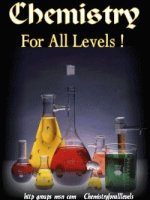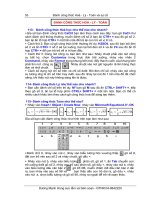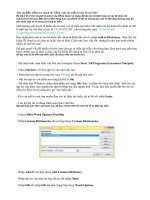Chèn công thức Hóa trong word 2007
Bạn đang xem bản rút gọn của tài liệu. Xem và tải ngay bản đầy đủ của tài liệu tại đây (540.04 KB, 11 trang )
Chemistry Add-in for Word – Chèn công thức hoá học và phân tử trong Word 2007
Microsoft Word là công cụ tuyệt vời để định dạng văn bản, nhưng nếu bạn muốn chèn
công thức hoá học hay phân tử thì sao ? Chem4Word là công cụ chuyên hỗ trợ chèn hoặc
chỉnh sửa công thức hay sơ đồ hóa học vào văn bản trực tiếp ngay từ thanh Ribbon của
Word.
New Education Labs của Microsoft vừa mới phát hành Chemistry Add-in mới dành cho
Word 2007 và 2010. Add-in này hỗ trợ nhập và chỉnh sử các kí hiệu, sơ đồ và công thức
hoá học bằng cách sử dụng chuẩn XML dựa trên Ngôn ngữ Đánh dấu Hoá học (Chemical
Markup Language).
Bạn có thể chuyển đổi tên hoá học bất kì như là benzene, hay công thức như là H2O sang
công thức phân tử, tên tiêu chuẩn hay công thức hoá học. Dù bạn là nhà hoá học chuyên
nghiệp, sinh viên ngành hoá học, hay đơn giản chỉ là tò mò về cấu trúc của Acid Citric,
add-in này là một cách thú vị để đưa hoá học lên máy tính.
Add-in này hoạt động tốt trên Word 2007 và 2010, bao gồm cả phiên bản 64 bit của
Word 2010. Vui lòng lưu ý rằng phiên bản hiện tại vẫn đang trong giai đoạn beta, vì vậy
chỉ sử dụng nó nếu bạn cảm thấy thoải mái khi chạy các sản phẩm thử nghiệm.
Bắt đầu
Download Chemistry add-in từ Microsoft Education Labs (link ở cuối bài viết), và giải
nén file. Sau đó, chạy ChemistryAddinforWordBeta2.Setup.msi.
Nó có thể yêu cầu bạn cài Visual Studio Tools for Office 3.0.
Click để download các công cụ này.
Nó sẽ mở cửa sổ download trong trình duyệt của bạn. Click Run hay Save và chạy nó khi
nó được download xong.
Bây giờ click Next để cài đặt Visual Studio Tools for Office như bình thường.
Khi việc này kết thúc, chạy ChemistryAddinforWordBeta2.Setup.msi một lần nữa. Giờ
bạn có thể dễ dàng cài đặt nó với các tuỳ chọn mặc định.
Khi nó được cài đặt xong, mở Word để thử Chemistry Add-in. Bạn sẽ được hỏi là có
muốn cài đặt tuỳ biến này không, hãy click Install để cho phép nó.
Bây giờ bạn sẽ có thẻ Chemistry mới ở thanh ribbon của Word. Đây là ribbon trong
Word 2010…
Và đây là trong Word 2007.
Sử dụng Chemistry Add-in
Rất dễ dàng để chèn công thức hoá học và phân tử đẹp vào Word với Chemistry add-in.
Bạn có thể dễ dàng chèn công thức phân tử được làm sẵn từ Chemistry Gallery:
Hay bạn có thể chèn công thức từ file. Click From File và chọn bất kì file định dạng
Chemical Markup Language (.cml) để chèn công thức hoá học.
Bạn cũng có thể chuyển bất kì tên hoá học nào sang dạng hoá học của nó. Chọn từ ngữ
(tên), click chuột phải, chọn Convert to Chemistry Zone và click lên tên của nó.
Bây giờ bạn có thể thấy dạng hoá học ở thanh bên nếu bạn click nút Chemistry
Navigator, và có thể chọn chèn công thức phân tử vào tài liệu. Một số hoá chất sẽ tự động
chuyển đổi sang công thức phân tử trong tài liệu, trong khi những hoá chất khác liên kết
tới công thức phân tử ở thanh bên. Bằng cách nào đi nữa, bạn cũng hiển thị chính xác
những gì bạn muốn.
Bạn cũng có thể chuyển đổi trực tiếp công thức hoá học sang công thức phân tử. Ở đây
chúng ta nhập H2O và chuyển đổi nó sang Chemistry Zone:
Chuyển đổi trực tiếp nó sang công thức hoá học trong tài liệu.
Bạn có thể click nút Edit ở trên cùng, từ đây hoặc chọn chỉnh sửa chế độ 2D của hoá chất,
hoặc chỉnh sửa các nhãn.
Khi bạn click Edit Labels, bạn sẽ được hỏi dạng mà bạn muốn hiển thị. Đây là các tuỳ
chọn dành cho kali pecmanganat KMnO4:
Bạn có thể chỉnh sửa tên và công thức, và thêm hay bớt bất cứ gì bạn muốn.
Nếu bạn chọn chỉnh sửa hoá chất ở dạng 2D, bạn có thể ngay cả chỉnh sửa các nguyên tử
riêng lẻ và thay đổi hoá chất mà bạn đang viết công thức phân tử. Trình soạn thảo 2D này
có rất nhiều tuỳ chọn, vì vậy bạn có thể nhận được công thức phân tử giống như bạn
mong muốn.
Và nếu bạn cần bất cứ sự giúp đỡ nào hay muốn tìm hiểu nhiều hơn về Chemistry add-in
và các tính năng của nó, hãy click nút Help trong Chemistry Ribbon. Một tài liệu Word
có chứa các ví dụ và các giải thích sẽ được mở ra, nó rất hữu ích để bạn có thể làm chủ tất
cả những tính năng của add-in này.
Tất cả những tính năng này đều hoạt động hoàn hảo, dù cho bạn đang chạy Word 2007
hay 2010, phiên bản 32 hay 64 bit.
Kết luận
Dù bạn sử dụng công thức hoá học hàng ngày hay thỉnh thoảng muốn khám phá cấu tạo
hoá học thì đây là cách tuyệt vời để làm điều đó với các công cụ mà bạn đã có trên máy
tính. Nó cũng giúp làm bài tập dễ dàng hơn một tí nếu bạn đang chiến đấu với môn hoá
học ở trường phổ thông hay đại học.
Links
Download Chemistry Add-in cho Word
Download Microsoft Visual Studio Tools for Office 3.0
Giới thiệu Chemistry Add-in cho Word – MSDN blogs
Chemistry Markup Language – Wikipedia